Exchange Server 오프라인 주소록에 대한 절차
Exchange Server OAB(오프라인 주소록)를 사용하면 캐시된 Exchange 모드의 Outlook 사용자가 서버에서 연결이 끊어진 동안 주소 목록 및 전역 주소 목록 정보에 액세스할 수 있습니다. 자세한 내용은 Exchange Server 오프라인 주소록을 참조하세요.
이 항목에서 다루는 OAB 절차 목록은 다음과 같습니다.
Exchange 관리 셸을 사용하여 오프라인 주소록을 수정합니다.
OAB 생성 일정을 변경하려면 Exchange Server 오프라인 주소록 생성 일정 변경을 참조하세요.
시작하기 전에 알아야 할 사항은 무엇인가요?
각 절차의 예상 완료 시간: 5분
이러한 절차를 수행하려면 먼저 사용 권한을 할당받아야 합니다. 필요한 권한을 보려면 Email 주소 및 주소록 사용 권한 항목의 "오프라인 주소록" 항목을 참조하세요.
EAC(Exchange 관리 센터)에서는 이러한 절차의 대부분을 수행할 수 없습니다. Exchange 관리 셸을 사용해야 합니다. 온-프레미스 Exchange 조직에서 Exchange 관리 셸을 여는 방법을 확인하려면 Exchange 관리 셸 열기를 참조하세요. EAC에 대한 자세한 내용은 Exchange Server Exchange 관리 센터를 참조하세요.
이 항목의 절차에 적용할 수 있는 바로 가기 키에 대한 자세한 내용은 Exchange 관리 센터의 바로 가기 키을 참조하세요.
팁
문제가 있습니까? Exchange Server, Exchange Online 또는 Exchange Online Protection. 무슨 작업을 하고 싶으십니까?
Exchange 관리 셸을 사용하여 오프라인 주소록 보기
OAP를 보려면 다음 구문을 사용합니다.
Get-OfflineAddressBook [-Identity <OABIdentity>]
이 예제에서는 organization 모든 OOB의 요약 목록을 반환합니다.
Get-OfflineAddressBook
이 예에서는 이름이 기본 오프라인 주소록인 OAB의 상세 정보를 반환합니다.
Get-OfflineAddressBook -Identity "Default Offline Address Book" | Format-List
이 예제에서는 organization 모든 OOB에서 지정된 속성의 값을 반환합니다.
Get-OfflineAddressBook | Format-List Name,GUID,AddressLists,GeneratingMailbox,IsDefault,VirtualDirectories,GlobalWebDistributionEnabled,ShadowMailboxDistributionEnabled
자세한 구문 및 매개 변수 정보는 Get-OfflineAddressBook을 참조하세요.
Exchange 관리 셸을 사용하여 오프라인 주소록 만들기
여러 주소 목록을 만든 경우 OAP를 사용하여 사용자가 오프라인 상태일 때 주소 목록을 사용할 수 있도록 할 수 있습니다.
새 오프라인 주소록을 만들려면 다음 구문을 사용합니다.
New-OfflineAddressBook -Name "<Name>" -AddressLists "<GlobalAddressListOrAddressList1>","<GlobalAddressListOrAddressList2>,..." [-GlobalWebDistributionEnabled $true] [-GeneratingMailbox <OrganizationMailboxIdentity>] [-IsDefault $true] [-ShadowMailboxDistributionEnabled $true]
이 예제에서는 다음 속성을 사용하여 Contoso Executives OAB라는 새 OAB를 만듭니다.
기본 전역 주소 목록 및 Contoso 임원 주소 목록은 OAB에 포함됩니다.
organization 모든 OAB 가상 디렉터리에서 OAB 다운로드 요청을 수락할 수 있습니다.
OAB 생성을 담당하는 organization 사서함은 입니다
SystemMailbox{bb558c35-97f1-4cb9-8ff7-d53741dc928c}(다른 organization 사서함을 지정하기 위해 GeneratingMailbox 매개 변수를 사용하지 않았습니다).OAB는 OAB가 지정되지 않은 사서함 및 사서함 데이터베이스에서 사용되지 않습니다(값
$true과 함께 IsDefault 매개 변수를 사용하지 않음).OAB에 대한 섀도 분포를 사용할 수 없습니다(값
$true과 함께 ShadowMailboxDistributionEnabled 매개 변수를 사용하지 않았기 때문에 OAB의 읽기 전용 복사본이 다른 모든 organization 사서함에 복사되지 않음).
New-OfflineAddressBook -Name "Contoso Executives OAB" -AddressLists "Default Global Address List","Contoso Executives Address List" -GlobalWebDistributionEnabled $true
구문과 매개 변수에 대한 자세한 내용은 New-OfflineAddressBook을 참조하십시오.
작동 여부는 어떻게 확인하나요?
OAB를 성공적으로 만들었는지 확인하려면 다음 명령을 실행하여 속성 값을 확인합니다.
Get-OfflineAddressBook | Format-List Name,AddressLists,GeneratingMailbox,IsDefault,VirtualDirectories,GlobalWebDistributionEnabled
Exchange 관리 셸을 사용하여 오프라인 주소록 수정
OOB을 수정하려면 다음 구문을 사용합니다.
Set-OfflineAddressBook -Identity "<OABIdentity>" [-Name <Name>] [-AddressLists "<GlobalAddressListOrAddressList1>","<GlobalAddressListOrAddressList2>,..."] [-VirtualDirectories $null] [-GlobalWebDistributionEnabled $true] [-GeneratingMailbox <OrganizationMailboxIdentity>] [-IsDefault $true] [-ShadowMailboxDistributionEnabled <$true | $false>]
구문과 매개 변수에 대한 자세한 내용은 Set-OfflineAddressBook를 참조하십시오.
Exchange 관리 셸을 사용하여 기본 오프라인 주소록 구성
기본적으로 기본 오프라인 주소록이라는 자동으로 생성된 OAB는 기본 OAB입니다. 기본 OAB는 다음에서 사용됩니다.
데이터베이스에 OAB가 할당되지 않은 사서함 데이터베이스의 사서함(기본적으로 모든 데이터베이스)
ABP(주소록 정책)가 할당되지 않은 사서함 또는 할당된 ABP 정책에 OAB가 정의되지 않은 경우(기본적으로 ABP가 없음)
OAB가 할당된 사서함(기본적으로 모든 사서함)
이 예제에서는 Contoso Executives OAB라는 OAB를 기본 OAB로 구성합니다.
Set-OfflineAddressBook -Identity "Contoso Executives OAB" -IsDefault $true
Exchange 관리 셸을 사용하여 오프라인 주소록에서 주소 목록 추가 및 제거
OAB에 구성된 주소 목록을 수정하면 지정한 값이 OAB의 주소 목록을 바꿉 니다. OAB에 주소 목록을 추가하려면 현재 주소 목록과 추가하려는 주소 목록을 지정합니다. OAB에서 주소 목록을 제거하려면 제거하려는 주소 목록을 뺀 현재 주소 목록을 지정합니다.
이 예제에서는 마케팅 OAB라는 이름의 OAB가 주소 목록 1과 주소 목록 2로 이미 구성되어 있습니다. 이들 주소 목록을 유지하고 주소 목록 3을 추가하려면 다음 명령을 실행합니다.
Set-OfflineAddressBook -Identity "Marketing OAB" -Address Lists "Address List1","Address List 2","Address List 3"
마찬가지로 주소 목록 1 및 주소 2로 구성된 OAB를 유지하지만 주소 목록 3을 제거하려면 다음 명령을 실행합니다.
Set-OfflineAddressBook -Identity "Marketing OAB" -AddressLists "Address List 1","Address List 2"
Exchange Management Shell을 사용하여 오프라인 주소록 생성을 담당하는 organization 사서함 변경
일반적으로 다른 Active Directory 사이트에 Exchange 서버가 있는 경우에만 여러 organization 사서함을 구성해야 합니다. 동일한 organization 사서함을 사용하도록 여러 OAP를 구성할 수 있지만 둘 이상의 organization 사서함을 사용하도록 OAB를 구성할 수는 없습니다. 다른 위치에 여러 OAB 복사본이 필요한 경우 OAB에 대해 섀도 분포를 사용하도록 설정합니다. 자세한 내용은 이 항목 의 Exchange 관리 셸을 사용하여 오프라인 주소록에 섀도 분포를 사용하도록 설정 섹션을 참조하세요.
다음은 기본 오프라인 주소록이라는 OAB 생성을 담당하는 organization 사서함을 변경하는 예제입니다.
Set-OfflineAddressBook -Identity "Default Offline Address Book" -GeneratingMailbox OABGen2
참고: organization 사서함으로 사용할 수 있는 중재 사서함을 구성하려면 이 항목의 Exchange Management Shell을 사용하여 organization 사서함 만들기 섹션을 참조하세요.
Exchange Management Shell을 사용하여 OAB에 대한 다운로드 요청을 수락하도록 organization 가상 디렉터리를 구성합니다.
사서함 서버의 클라이언트 액세스(프런트 엔드) 서비스는 OAB 다운로드 요청을 올바른 위치로 프록시할 수 있습니다. OAB 파일은 OAB의 지정된 organization 사서함(또는 OAB의 섀도 복사본이 있는 서버)의 활성 복사본을 보관하는 사서함 서버의 백 엔드 위치에서 %ExchangeInstallPath%ClientAccess\OAB\<OAB GUID> 다운로드됩니다.
이 예제에서는 기본 오프라인 주소록이라는 OAB를 수정하여 organization 모든 가상 디렉터리가 OAB 다운로드 요청을 수락할 수 있도록 합니다.
다음 명령을 실행합니다.
Set-OfflineAddressBook -Identity "Default Offline Address Book" -VirtualDirectories $null다음 명령을 실행합니다.
Set-OfflineAddressBook -Identity "Default Offline Address Book" -GlobalWebDistributionEnabled $true
Exchange 관리 셸을 사용하여 오프라인 주소록에 섀도 분포 사용
섀도 배포를 사용하도록 설정하여 OAB의 읽기 전용 복사본을 다른 Active Directory 사이트의 organization 사서함에 배포하기 전에 각 사이트에 organization 사서함이 있는지 확인합니다. organization 사서함을 만들려면 이 항목의 Exchange 관리 셸을 사용하여 organization 사서함 만들기 섹션을 참조하세요.
이 예제에서는 Contoso Executives OAB라는 OAB에 섀도 분포를 사용하도록 설정합니다.
Set-OfflineAddressBook -Identity "Contoso Executives OAB" -ShadowMailboxDistributionEnabled $true
작동 여부는 어떻게 확인하나요?
OAB를 성공적으로 수정했는지 확인하려면 다음 명령을 실행하여 속성 값을 확인합니다.
Get-OfflineAddressBook | Format-List Name,AddressLists,GeneratingMailbox,IsDefault,VirtualDirectories,GlobalWebDistributionEnabled,
Exchange 관리 셸을 사용하여 오프라인 주소록 업데이트
OAB의 변경 내용은 예약된 OAB 생성(기본적으로 8시간마다)까지 사용자가 사용할 수 없습니다. 기다리지 않으려면 이 항목의 절차를 사용하여 OAB를 즉시 업데이트할 수 있습니다.
OAB 생성 일정을 변경하려면 Exchange Server 오프라인 주소록 생성 일정 변경을 참조하세요.
OAB를 업데이트하려면 다음 구문을 사용합니다.
Update-OfflineAddressBook -Identity <OABIdentity>
다음은 기본 오프라인 주소록이라는 OAB를 업데이트하는 예제입니다.
Update-OfflineAddressBook -Identity "Default Offline Address Book"
다음은 모든 OOB을 업데이트하는 예제입니다.
Get-OfflineAddressBook | Update-OfflineAddressBook
구문과 매개 변수에 대한 자세한 내용은 Update-OfflineAddressBook을 참조하십시오.
Exchange 관리 셸을 사용하여 오프라인 주소록 제거
OAP를 제거하려면 다음 구문을 사용합니다.
Remove-OfflineAddressBook -Identity <OABIdentity>
이 예제에서는 Contoso Executives OAB라는 OAB를 제거합니다.
Remove-OfflineAddressBook -Identity "Contoso Executives OAB"
참고: 제거된 OAB가 기본 OAB인 경우 다른 OAB를 기본값으로 만들거나 구성해야 합니다( IsDefault 매개 변수 값은 $true).
작동 여부는 어떻게 확인하나요?
OAB를 성공적으로 제거했는지 확인하려면 다음 명령을 실행하여 OAB가 사라졌는지 확인합니다.
Get-OfflineAddressBook
Exchange 관리 셸을 사용하여 organization 사서함 찾기
organization 사서함만 OAP를 생성할 수 있습니다. organization 사서함은 PersistedCapability 속성에 OrganizationCapabilityOABGen 값이 있는 중재 사서함입니다. organization organization 사서함을 찾으려면 다음 명령을 실행합니다.
Get-Mailbox -Arbitration | where {$_.PersistedCapabilities -like "*OAB*"} | Format-List Name,ServerName,PersistedCapabilities
OAB를 생성하는 데 사용되는 organization 사서함을 찾으려면 다음 명령을 실행합니다.
Get-OfflineAddressBook | Format-List Name,AddressLists,GeneratingMailbox,IsDefault
Exchange 관리 셸을 사용하여 organization 사서함 만들기
일반적으로 다중 사이트 Exchange 조직에서 여러 중재 사서함만 만들어야 합니다. 각 사이트에 organization 사서함을 포함할 수 있으며 OAB에 대한 섀도 배포를 구성할 수 있습니다(따라서 OAB의 읽기 전용 복사본은 모든 organization 사서함에 저장됨). 자세한 내용은 Exchange 관리 셸을 사용하여 오프라인 주소록에 섀도 분포를 사용하도록 설정을 참조하세요.
이러한 절차를 수행하려면 먼저 사용 권한을 할당받아야 합니다. 필요한 권한을 보려면 받는 사람 권한 항목의 "받는 사람 프로비저닝 권한" 섹션 을 참조하세요.
다음 구문을 사용하여 중재 사서함을 만듭니다.
New-Mailbox -Arbitration -Name <UniqueName> -UserPrincipalName <UPN> [-Database <DBIdentity>] [-Alias <Alias>] [-DisplayName "<DisplayName>"]이 예제에서는 기본 데이터베이스에 UPN(계정 이름) oabgen2@contoso.com을 사용하여 OAB Gen 2라는 새 중재 사서함을 만듭니다.
New-Mailbox -Arbitration -Name "OAB Gen 2" -UserPrincipalName oabgen2@contoso.com다음 구문을 사용하여 중재 사서함을 organization 사서함으로 전환합니다.
Set-Mailbox -Identity <MailboxIdentity> -Arbitration -OABGen $true -MaxSendSize 1GB다음은 OAB Gen 2 중재 사서함을 organization 사서함으로 바꾸는 예제입니다.
Set-Mailbox -Identity "OAB Gen 2" -Arbitration -OABGen $true -MaxSendSize 1GB새 organization 사서함의 OAB 생성 기능을 활성화하려면 organization 모든 OAB에 대해 Update-OfflineAddressBook을 실행합니다. 예를 들면
Update-OfflineAddressBook -Identity "Default Offline Address Book"
작동 여부는 어떻게 확인하나요?
organization 사서함을 성공적으로 만들 수 있는지 확인하려면 다음 명령을 실행하고 사서함이 반환되는지 확인합니다.
Get-Mailbox -Arbitration | where {$_.PersistedCapabilities -like "*OAB*"} | Format-List Name,ServerName,PersistedCapabilities
사서함 데이터베이스에 오프라인 주소록 할당
사서함 데이터베이스에 OAB를 할당하는 경우 사서함에 OAB가 할당되지 않은 한 데이터베이스의 모든 사서함은 기본 OAB 대신 해당 OAB를 사용합니다. 기본적으로 사서함 데이터베이스에는 OAB가 할당되지 않습니다.
이러한 절차를 수행하려면 먼저 사용 권한을 할당받아야 합니다. 필요한 권한을 보려면 받는 사람 권한 항목의 "사서함 데이터베이스" 항목을 참조하세요.
EAC를 사용하여 사서함 데이터베이스에 오프라인 주소록 할당
EAC를 열고 서버>데이터베이스로 이동합니다. 목록에서 데이터베이스를 선택한 다음 편집 (
 )을 클릭합니다.
)을 클릭합니다.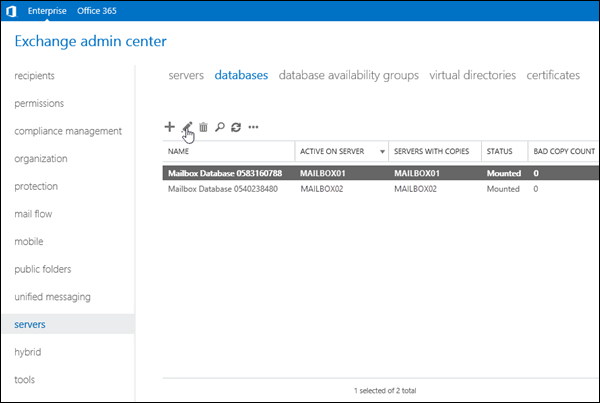
사서함 데이터베이스 창이 열립니다. 클라이언트 설정 탭을 클릭한 다음 오프라인 주소록 옆에 있는 찾아보기를 클릭합니다.
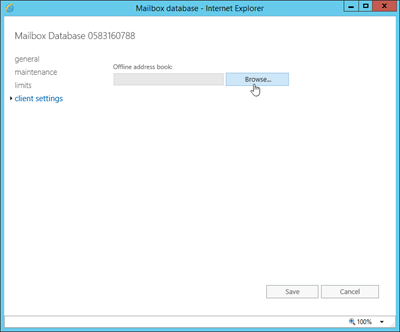
열리는 오프라인 주소록 선택 창에서 목록에서 OAB를 선택하고 확인을 클릭합니다.
사서함 데이터베이스 창으로 돌아가서 저장을 클릭합니다.
Exchange 관리 셸을 사용하여 사서함 데이터베이스에 오프라인 주소록 할당
다음 구문을 사용합니다.
Set-MailboxDatabase -Identity <DatabaseIdentity> -OfflineAddressBook <OABIdentity>
다음은 Contoso Executives OAB라는 OAB를 MBX DB02라는 사서함 데이터베이스에 할당하는 예제입니다.
Set-MailboxDatabase -Identity "MBX DB02" -OfflineAddressBook "Contoso Executives OAB"
작동 여부는 어떻게 확인하나요?
사서함 데이터베이스에 OAB를 성공적으로 할당했는지 확인하려면 다음 절차 중 하나를 사용합니다.
EAC에서 서버>데이터베이스로 이동합니다. 목록에서 데이터베이스를 선택한 다음 편집 (
 )을 클릭합니다.
사서함 데이터베이스 창이 열리면 클라이언트 설정 탭을 클릭하고 OAB가 오프라인 주소록에 나열되어 있는지 확인합니다.
)을 클릭합니다.
사서함 데이터베이스 창이 열리면 클라이언트 설정 탭을 클릭하고 OAB가 오프라인 주소록에 나열되어 있는지 확인합니다.Exchange 관리 셸에서 다음 명령을 실행합니다.
Get-MailboxDatabase | Format-Table -Auto Name,OfflineAddressBook
Exchange 관리 셸을 사용하여 사서함에 오프라인 주소록 할당
사서함에 OAB를 할당하는 경우 사서함 데이터베이스에 할당된 기본 OAB 및 OAB(있는 경우)는 사서함에서 사용되지 않습니다. 기본적으로 사서함에는 OAB가 할당되지 않습니다.
참고: 사서함에 ABP(주소록 정책)가 할당되어 있고 ABP에 OAB가 정의된 경우 사서함에 직접 할당된 OAB가 ABP보다 우선합니다. 자세한 내용은 Exchange Server 주소록 정책을 참조하세요.
이러한 절차를 수행하려면 먼저 사용 권한을 할당받아야 합니다. 필요한 권한을 보려면 받는 사람 권한 항목의 "받는 사람 프로비저닝 권한" 섹션 을 참조하세요.
사서함에 OAB를 할당하려면 다음 구문을 사용합니다.
Set-Mailbox -Identity <MailboxIdentity> -OfflineAddressBook <OABIdentity>
다음은 Contoso Executives라는 OAB를 사서함 laura@contoso.com에 할당하는 예제입니다.
Set-Mailbox -Identity laura@contoso.com -OfflineAddressBook "Contoso Executives OAB"
다음은 Contoso US라는 OAB를 필터링된 사서함 목록에 할당하는 예제입니다.
$USContoso = Get-User -ResultSize Unlimited -Filter "RecipientType -eq 'UserMailbox' -and Company -eq 'Contoso' -and CountryOrRegion -eq 'US'"; $USContoso | foreach {Set-Mailbox $_.Identity -OfflineAddressBook "Contoso United States"}
작동 여부는 어떻게 확인하나요?
사서함에 OAB를 성공적으로 할당했는지 확인하려면 MailboxIdentity>를 사서함<의 ID로 바꾸고 다음 명령을 실행합니다.
Get-Mailbox -Identity "<MailboxIdentity>" | Format-Table -Auto Name,OfflineAddressBook